
图像处理 占存:2.32MB 时间:2021-03-25
软件介绍: Adobe Photoshop CS5总共有15个独立程序和相关技术,五种不同的组合构成了五个不同的组合版本,...
近日有一些小伙伴咨询小编Photoshop CS5怎么把彩色图片改为黑白图片?下面就为大家带来了Photoshop CS5把彩色图片改为黑白图片的方法,有需要的小伙伴可以来了解了解哦。
第一步:首先我们把需要处理的彩色图片用Photoshop CS5打开(如图所示)。

第二步:点击菜单栏“图像”命令(如图所示)。

第三步:弹出下拉菜单,将鼠标放到“调整”上面(如图所示)。
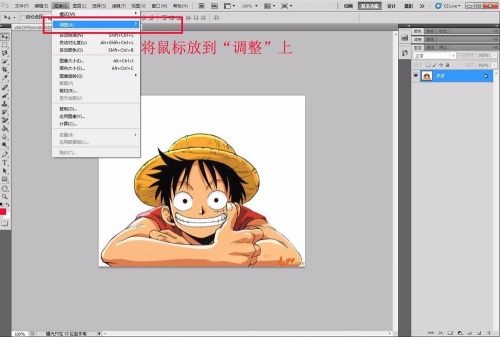
第四步:“调整”下面又出现了一级菜单,在这级菜单中找到“黑白”,并点击(如图所示)。
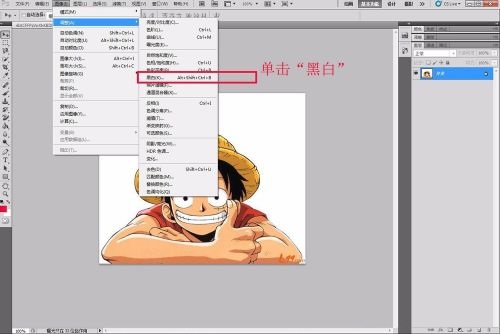
第五步:点击黑白以后,弹出对话框。这里看到图片预览,图片已经是黑白的效果了。这里就不需要其他操作,直接单击“确定”即可(如图所示)。
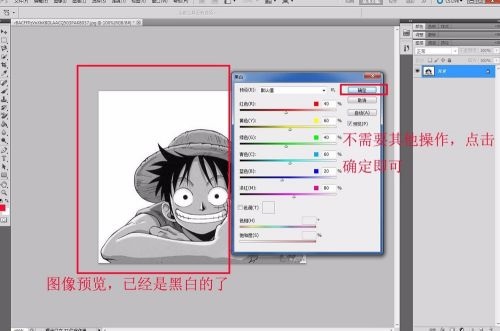
以上就是小编给大家带来的Photoshop CS5怎么把彩色图片改为黑白图片的全部内容,希望能够帮助到大家哦。